PS把照片处理成油画效果
显示器不校准,一人一个样子,那么一切的网上的画面评价都变得很滑稽了。
Adobe的Gamma校准程序可以很好的解决这个问题。
Gamma校准分控制面板方式和精灵(向导)方式两种,下面详解精灵方式。
1.拾取开始/设置/控制面板
【亿码酷站-编程开发教程】收集全网优质教程及源码资源!
全网优质软件开发、平面设计等教程及精品源码资源一站可得,www.ymkuzhan.com!
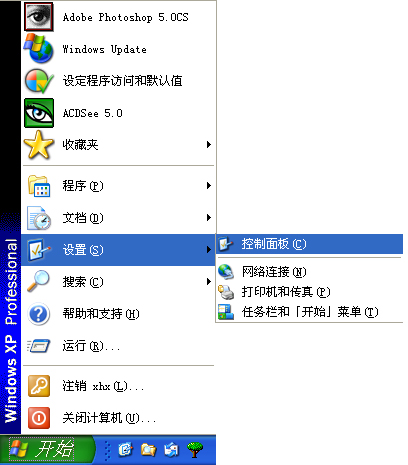
2.双击Adobe Gamma图标
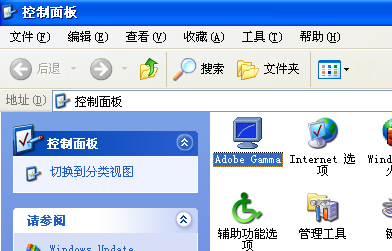 3.进入Adobe Gamma控制面板, 选择逐步(精灵),单击下一步
3.进入Adobe Gamma控制面板, 选择逐步(精灵),单击下一步
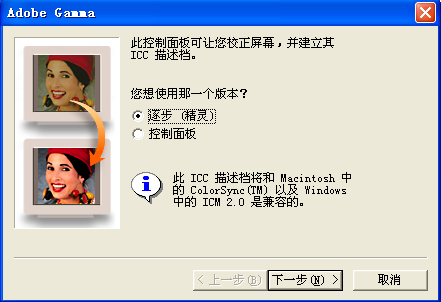 4.进入《Adobe Gamma设定精灵》,(注意“描述”字段20050112),单击“加载中……”
4.进入《Adobe Gamma设定精灵》,(注意“描述”字段20050112),单击“加载中……”
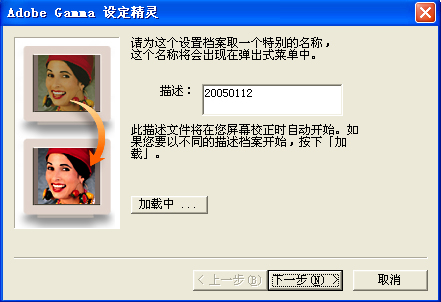
5.进入《打开屏幕描述文件》对话框
 6.拾取sRGB Color Space Profile,单击打开
6.拾取sRGB Color Space Profile,单击打开

7.回到Adobe Gamma设定精灵界面,注意现在的描述字段已经同刚才不一样,变成了“sRGB IEC61966-2.1”,这个sRGB IEC61966-2.1实际上就是你刚刚选择的描述文件sRGB Color Space Profile,是偶们整个Gamma校准工作的起点。[Gamma校准过程中最叫人困惑的事情之一就是以上的加载步骤。从道理上说,最好的起点应该是默认起点(就是你刚刚看到的20050112),默认起点永远存在,而且是你最后一次校准显示器生成的,同你今天的显示器现状存在一个“最短调整距离”。然而实际上,是不是要特别加载一个咚咚作为起点、加载哪一个咚咚作为起点,统统无关紧要,无论你选择什么起点,对校准结果原则上不发生影响。习惯上之所以总是把sRGB IEC61966-2.1作为起点,仅仅因为Adobe假设你是第一次做色彩校准(难道不是吗?),而sRGB被诸多电子色彩巨头所支持。细心的人早就注意到,Adobe公司的Photoshop5、6、7、8版都是以sRGB作为默认工作空间的,甚至连最新款的双芯G5苹果机也不例外。要知道,Adobe和苹果公司本来也都有自己的优秀空间,Adobe有98空间,苹果有Apple空间。]
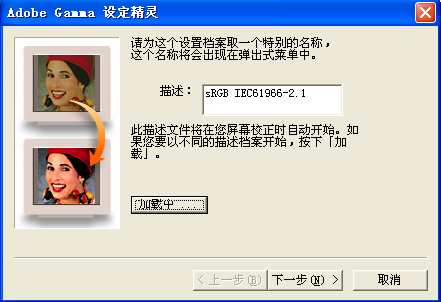
8.进入《对比度、亮度》对话框图8。按照提示,
*先调整对比度。在你的显示器上找到对比度调整按钮,手动调整对比度到100%. [调整过程中可以来回提高和降低,感觉一下对比度调整会给屏幕带来什么样的变化。建立这种感觉很有意义。大多数显示器都达不到要求,因此必须常年在100%的最高对比度下工作,相反的情况非常少见。]
*然后调整亮度。注意到这里有从小到大排列的灰、黑、白三个正方形,在你的显示器上找到亮度调整按钮做手动调整,使中间的灰色块尽可能地暗(但不要弄成全黑)。这并不难做到。糟糕的是偶们同时还接到了另一个指令,“保持边框为亮白色”。没有比这更愚蠢的指令了!我们接到两个互相矛盾的指令:灰块尽可能地黑,边框就不可能那么“亮白”;反之,边框非常理想的“亮”而且“白”了,灰块就不可能那么黑。没有任何办法,只能折中。一般是把灰块调整到“比较暗”完事儿。
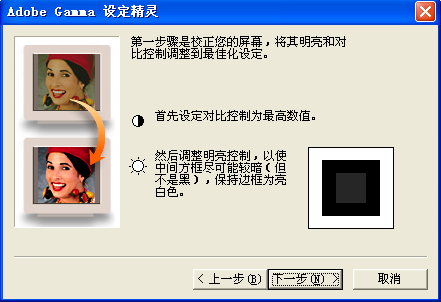 9.对比度、亮度调整完毕,单击下一步,进入《屏幕荧光剂设定》对话框图9。没什么好设定的,就用这里的默认值,直接单击下一步[天知道屏幕用什么荧光剂!Adobe说显示器的说明书上有荧光剂剂型的介绍,经查,骗人滴,不要相信。Gamma程序不能识别荧光粉,这是一个硬伤。]
9.对比度、亮度调整完毕,单击下一步,进入《屏幕荧光剂设定》对话框图9。没什么好设定的,就用这里的默认值,直接单击下一步[天知道屏幕用什么荧光剂!Adobe说显示器的说明书上有荧光剂剂型的介绍,经查,骗人滴,不要相信。Gamma程序不能识别荧光粉,这是一个硬伤。]
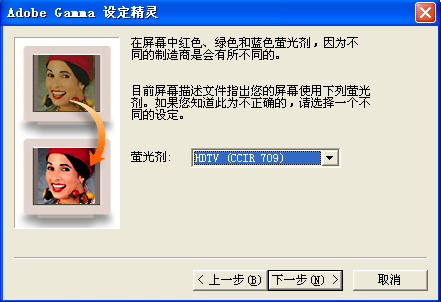
上一篇
用PS修复老照片
下一篇
PHOTOSHOP渐变映射的创建
【设计之家 原创文章 投稿邮箱:tougao@sj33.cn】
相关文章
随机推荐
-
 PS鼠绘逼真的樱桃 PS教程 | 2009-11-10
PS鼠绘逼真的樱桃 PS教程 | 2009-11-10 -
 让你惊叹的Photoshop去斑磨皮好方法 PS教程 | 2011-11-06
让你惊叹的Photoshop去斑磨皮好方法 PS教程 | 2011-11-06 -
 Photoshop在发光的灯泡中加入漂亮的灯丝文字 PS教程 | 2013-06-04
Photoshop在发光的灯泡中加入漂亮的灯丝文字 PS教程 | 2013-06-04 -
 Photoshop制作表面发蓝光的金属字 PS教程 | 2011-01-08
Photoshop制作表面发蓝光的金属字 PS教程 | 2011-01-08 -
 PS鼠绘日式卡通美女 PS教程 | 2007-05-21
PS鼠绘日式卡通美女 PS教程 | 2007-05-21 -
 Photoshop鼠绘美女 PS教程 | 2006-09-09
Photoshop鼠绘美女 PS教程 | 2006-09-09 -
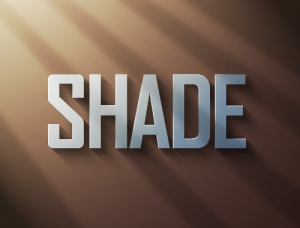 PS制作阳光照射效果的金属立体字 PS教程 | 2020-03-21
PS制作阳光照射效果的金属立体字 PS教程 | 2020-03-21 -
 疯狂的PS图像合成图片欣赏 PS教程 | 2009-03-28
疯狂的PS图像合成图片欣赏 PS教程 | 2009-03-28 - photoshop制作沙滩上的泡沫字效果 PS教程 | 2018-03-19
本文永久链接地址:https://www.ymkuzhan.com/3671.html





